怎样批量删除文件
来源:网络收集 点击: 时间:2024-05-04进入要删除文件的父目录文件夹内(比如要删除下图内的txt文件,我们可以先进入到其父目录“小说"文件夹),点击工具栏上的搜索按钮。
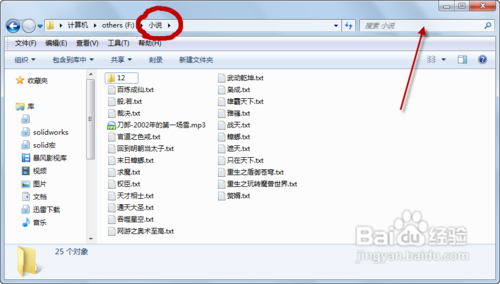 2/4
2/4在搜索框内填入要删除文件的格式,比如txt文件为 *.txt,其余文件类似,比如*.bak等。文件夹内会自动显示符合搜索要求的文件,这些文件归属于父目录文件夹下所有子文件夹,也就是说可以把你想要删除的文件夹内各层级的*.txt都搜索出来
 3/4
3/4按下键盘组合按钮ctrl+A或者点击工具栏上的”编辑“--"全选"命令,选定搜索出来的所有文件,再按下键盘上的delete按钮删除。或者在选中文件上点击鼠标右键,在弹出的菜单中选择删除命令来删除这些文件。
 4/4
4/4以上为删除同一种后缀名的文件,如果要删除的几种文件后缀名不一样,该如何删除呢?我们可以在搜索栏通过OR命令来增加搜索的文件种类,比如下图中搜索*.txt 和*.bat,两种文件,我们可以再搜索栏用*.txt OR *.bat 来查找,注意OR必须大写,前后要有一个空格。若是多种文件可以以此类推,格式为: 文件名 OR 文件名 OR 文件名......
 方法二:批处理命令删除法1/3
方法二:批处理命令删除法1/3新建一个后缀名为txt的文本文件,打开文件,在文件中输入如下命令:del /S*.txt ;del /s *.bak ;del /s *.tmp,每条命令后回车,具体如下图。
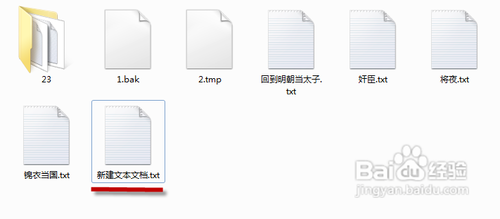
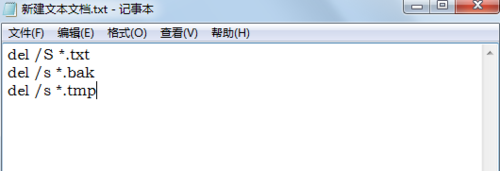 2/3
2/3保存文件,把文件改名为删除文件.bat。图中标示有几种想删除的文件。
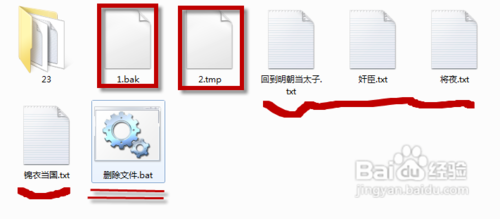 3/3
3/3双击”“删除文件.bat",会将此文件夹及其下子文件夹中的txt、bak、tmp文件均删除掉。
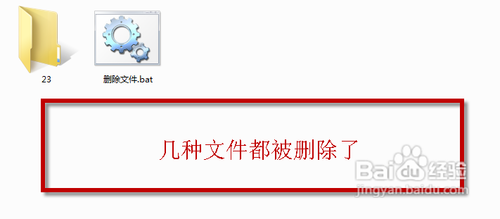 方法三:利用软件total command 删除文件1/8
方法三:利用软件total command 删除文件1/8到百度搜索total command汉化 ,下载搜索结果中第二行的绿色汉化增强版即可。
 2/8
2/8点击解压下载下来的压缩包,解压到电脑适当的位置。
 3/8
3/8双击解压出来的文件夹中的安装文件,会引导你安装到适当目录,可以自己指定,也可以默认。
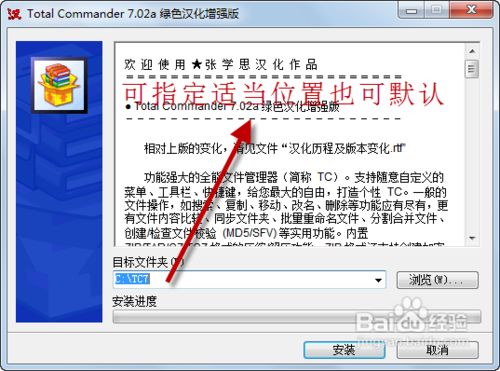 4/8
4/8安装完毕后桌面上有4个图标,保留框选的“totalcmd(水晶2)右”,其余删除即可。点击图标,可以运行total Command浏览器。
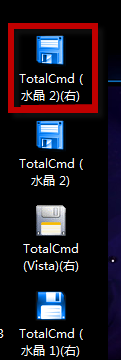 5/8
5/8运行total Command浏览器后,到你想批量删除文件的文件夹目录,比如下图示列的:我的电脑-F盘--小说文件夹。
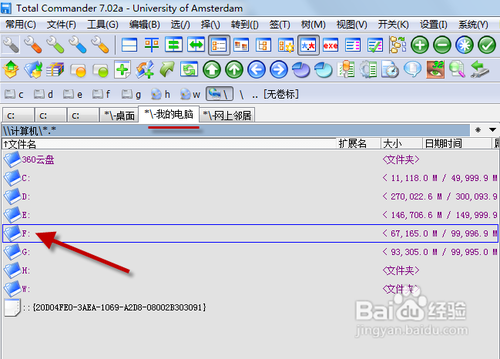 6/8
6/8进入示列的“小说”文件夹,当前目录下有txt、bak两种文件,还有一个名为12的文件夹
 7/8
7/8按下键盘按钮组合键ctrl+B,可以把小说目录下包含子文件夹12在内的所有文件显示出来,点工具栏上的扩展名,文件会按类型排列。
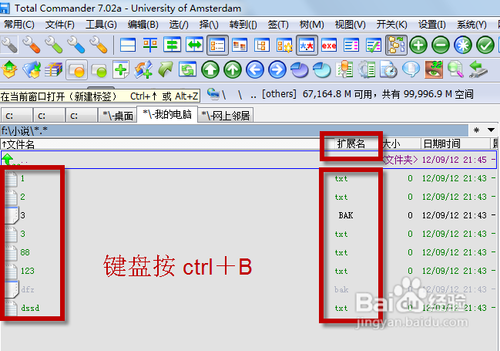 8/8
8/8选中需要删除的那类文件,比如图示中的txt文件,按键盘上的delete按钮即可删除。
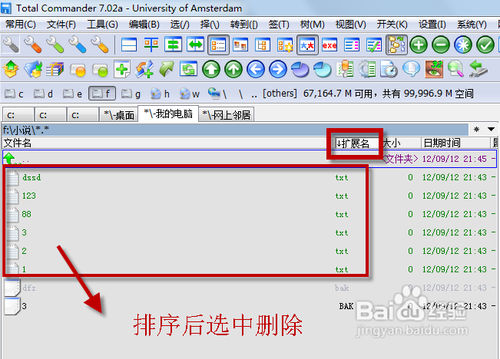 删除文件的方法对比及分析1/3
删除文件的方法对比及分析1/3第一种方法教常用,大多数人都采用此法,比较浅显,推荐新手粉嫩使用。
2/3第二种方法有一定批处理命令基础,教高端些,运用的好,效率比第一种有极大提升。此外命令扩展性比较高。新手一般不容易掌握。推荐老鸟使用。
3/3第三种需要安装软件,有一定复杂程度,但是如果使用好了,比第二种更快捷方便。此外TC浏览器可以有诸多其他用处,能帮助你批量改名、替换、查找等,有兴趣的可以研究研究。中级程度,进阶高手。
注意事项以上方法不仅仅是在删除文件时使用,在查找文件、移动文件等方面也可参考上述方法,原理是相同的。nbsp;
删除版权声明:
1、本文系转载,版权归原作者所有,旨在传递信息,不代表看本站的观点和立场。
2、本站仅提供信息发布平台,不承担相关法律责任。
3、若侵犯您的版权或隐私,请联系本站管理员删除。
4、文章链接:http://www.1haoku.cn/art_668599.html
 订阅
订阅